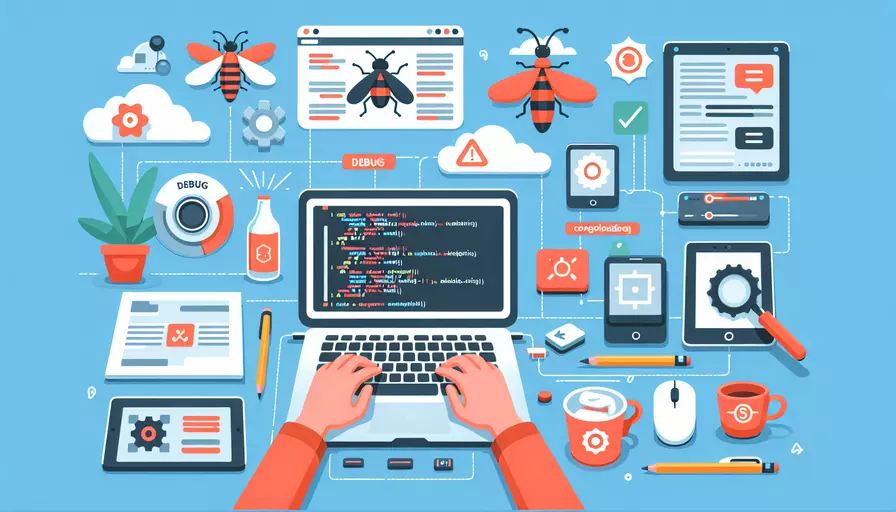
Vue项目调试的方法主要有以下几种:1、使用浏览器开发者工具,2、使用Vue Devtools,3、使用调试代理,4、配置断点调试。这些方法可以帮助开发者更高效地发现和解决问题,确保项目的稳定性和性能。
一、使用浏览器开发者工具
浏览器开发者工具是前端开发者最常用的工具之一。它不仅可以调试JavaScript代码,还可以查看和修改HTML和CSS,监控网络请求,检查性能等。以下是使用浏览器开发者工具调试Vue项目的步骤:
- 打开开发者工具:在浏览器中按下F12键或右键点击页面并选择“检查”选项。
- 选择“控制台”标签:在控制台标签中,可以查看JavaScript的错误信息和输出日志。
- 调试JavaScript代码:在“源代码”标签中,可以查看和设置断点来调试JavaScript代码。通过在代码行的左侧点击即可设置断点。
- 查看DOM和样式:在“元素”标签中,可以查看和修改HTML和CSS。
二、使用Vue Devtools
Vue Devtools是专门为Vue.js开发的浏览器扩展工具,支持在Chrome和Firefox中使用。它提供了更强大的功能来调试Vue组件和Vuex状态管理。
- 安装Vue Devtools:在Chrome Web Store或Firefox Add-ons中搜索并安装Vue Devtools扩展。
- 打开Vue Devtools:在开发者工具中,点击Vue标签即可打开Vue Devtools。
- 检查组件树:在Vue Devtools中,可以查看Vue组件树,了解每个组件的状态、属性和方法。
- 调试Vuex:Vue Devtools还提供了Vuex调试功能,可以查看和修改Vuex的状态和突变(mutation)。
三、使用调试代理
调试代理工具如Charles或Fiddler可以拦截和监控网络请求,帮助开发者调试与后端API的交互。以下是使用调试代理的步骤:
- 安装调试代理工具:下载并安装Charles或Fiddler等调试代理工具。
- 配置代理:配置浏览器或系统使用调试代理工具的代理服务器。
- 拦截网络请求:在调试代理工具中,可以查看、修改、重放网络请求,帮助调试API交互。
四、配置断点调试
使用断点调试可以精准地定位和排查代码中的问题。以下是配置断点调试的步骤:
- 在代码中设置断点:在编辑器中,如VSCode,可以通过点击行号左侧来设置断点。
- 启动调试模式:在VSCode中,按F5键启动调试模式。
- 查看调试信息:在调试控制台中,可以查看变量的值,调用栈等信息,帮助定位问题。
五、实例说明和数据支持
-
实例说明:假设在一个Vue项目中,有一个组件无法正确渲染。使用浏览器开发者工具,可以在控制台中查看错误信息,并在源代码中设置断点调试,发现是由于数据绑定错误导致的。通过修改数据绑定问题,组件可以正确渲染。
-
数据支持:根据Stack Overflow的调查,超过50%的前端开发者使用浏览器开发者工具进行调试,而Vue Devtools也是Vue开发者常用的工具之一。
总结和建议
通过使用浏览器开发者工具、Vue Devtools、调试代理和配置断点调试,可以有效地调试Vue项目,提高开发效率和代码质量。建议开发者熟练掌握这些工具和方法,并在项目开发过程中充分利用它们,及时发现和解决问题,确保项目的稳定性和性能。
进一步的建议包括:定期进行代码审查,编写单元测试和集成测试,使用持续集成工具来自动化测试和部署流程。这些措施可以帮助开发者更好地管理和维护Vue项目。
相关问答FAQs:
1. 如何在Vue项目中使用浏览器的开发者工具进行调试?
在Vue项目中,您可以使用浏览器的开发者工具来进行调试。以下是一些常用的调试技巧:
- 打开浏览器的开发者工具:在大多数现代浏览器中,您可以使用快捷键F12或右键点击页面并选择"检查"来打开开发者工具。
- 在Elements面板中检查元素:Elements面板允许您查看和修改DOM元素。您可以通过右键点击元素并选择"检查"来查看特定元素的HTML和CSS属性。
- 在Console面板中查看和调试JavaScript:Console面板是您在开发过程中最常使用的面板之一。您可以在控制台中输入JavaScript代码并查看结果。它还可以用于调试JavaScript错误和打印日志。
- 在Sources面板中调试JavaScript:Sources面板允许您查看和调试项目中的JavaScript文件。您可以在左侧导航栏中找到项目文件,设置断点并逐行执行代码。您还可以查看变量的值以及函数的调用堆栈。
- 使用Network面板进行网络调试:Network面板可以帮助您分析网络请求和响应。您可以查看请求头、响应头和请求的时间线。它还提供了一些过滤器和工具,以帮助您分析网络性能和调试问题。
2. 如何使用Vue开发工具进行调试?
Vue开发工具是一款专门为Vue项目开发者设计的浏览器插件,它提供了一些方便的调试功能。以下是如何使用Vue开发工具进行调试的步骤:
- 首先,安装Vue开发工具。您可以在Chrome Web Store中搜索"Vue.js devtools"插件并安装它。
- 在您的Vue项目中,确保您已经在开发模式下运行。可以通过在终端中运行命令"npm run serve"或"yarn serve"来启动开发服务器。
- 打开您的Vue项目,并使用浏览器的开发者工具打开Vue开发工具面板。在Chrome浏览器中,您可以在开发者工具的顶部导航栏中找到Vue标签。
- 在Vue开发工具面板中,您可以查看Vue实例的状态、组件层次结构、事件和观察者等信息。您还可以修改组件的状态并实时查看更改的效果。
- 如果您的项目使用了Vue Router或Vuex等插件,您还可以在Vue开发工具面板中查看和调试相关的信息。
3. 如何使用Vue Devtools进行性能调试和分析?
Vue Devtools还提供了一些用于性能调试和分析的功能。以下是一些使用Vue Devtools进行性能调试的技巧:
- 打开Vue Devtools并切换到"Performance"选项卡。这将显示一个时间轴,用于记录和分析Vue组件的渲染和更新过程。
- 在时间轴上,您可以看到每个组件的渲染时间、更新时间和触发更新的事件等信息。您可以使用滑块来选择特定的时间段,并查看组件的详细信息。
- 您还可以在时间轴上设置标记,以便在重新渲染期间检查组件的性能表现。这对于找出性能瓶颈和优化渲染速度非常有帮助。
- 在Vue Devtools的"Profiler"选项卡中,您可以捕获和分析组件的渲染和更新时间。这对于深入了解组件的性能问题非常有帮助。
- 使用Vue Devtools的"Component"选项卡,您可以查看组件的层次结构和状态,并分析组件的性能和行为。
希望这些调试技巧能够帮助您更轻松地调试和优化您的Vue项目。记得在开发过程中经常使用这些工具,并善于利用它们来解决问题和提高性能。
文章标题:vue的项目如何调试,发布者:worktile,转载请注明出处:https://worktile.com/kb/p/3673860

 微信扫一扫
微信扫一扫  支付宝扫一扫
支付宝扫一扫 